Для начала покажу, о каких узорах идет речь. Как вы думаете, сколько видов покрытий было использовано в создании этого пола?
На самом деле все это разнообразие одной плитки пола. Овладев парой приемов, вы сделаете еще и не такие узоры. Так давайте приступим.
Совет 1. Выделение и удаление с клавишами «Shift» и «Ctrl»
Если стелить пол, зажимая Shift, покроется вся комната сразу или одинаковые плитки пола. Комнатой в данном случае считается пространство, ограниченное обычными стенами, полустенами или забором (кроме самого низкого забора). Если изначально пол в комнате из разных плиток или застелен частично, то с Shift-ом покроются только идентичные плитки пола в пределах данного пространства (будь то в комнате или на улице), даже если они не образуют цельный участок пола. Кстати, два одинаковых покрытия, по-разному перекрашенные инструментом создания стиля, уже не воспринимаются как идентичные. Угол поворота тоже имеет значение: при выборе плитки пола с удержанием Shift-а вместе будут выделяться только так же повернутые плитки.
Как поднимать предметы в Симс 3
Удерживание кнопки Ctrl и щелчок мыши удаляют плитку пола, на которой находится ваш курсор. А если добавить к Ctrl еще и Shift – массовое выделение и удаление участков происходит по вышеописанным правилам для Shift-а.
Это были совсем азы, но повторение не повредит. Дальше будет интереснее.
Совет 2. Включение сетки кнопкой «G»
Эта горячая клавиша включает и выключает видимость строительной сетки в тех местах, где есть пол. Бывает полезно включить отображение сетки, чтобы не запутаться, когда узор действительно сложный или важно вести подсчет количества клеток.
Вместо клавиши «G», можно нажать на иконку сетки на панели инструментов, у нее тот же эффект. Работает как в помещениях, так и на улице.
Совет 3. Поворот с помощью клавиш » «
Найдите их на клавиатуре (у меня они на буквах «б» и «ю»), выберите напольное покрытие в каталоге и попробуйте нажать одну из клавиш. Вы увидите, что плитка пола поворачивается в соответствующую сторону.
Этот прием пригодится для создания замысловатых узоров, а в самом простом виде он позволяет быстро сымитировать, например, паркет-елочку. Я просто повернула диагональные участки в разные стороны и уложила рядами.
Совет 4. Выбор четвертинок пола сочетанием «Ctrl + F»
Возьмите какой-нибудь пол и нажмите «Ctrl + F». Вы перейдете в режим треугольных плиток – вместо обычной квадратной плитки, в ваших руках будет четвертинка. Чтобы вернуться к квадратным плиткам, нажмите это сочетание клавиш еще раз или просто выберите другой пол или инструмент.
А теперь представьте, что можно получить, если взять четвертинку и покрутить ее? Вот где самый большой потенциал для интересных решений. Приведу примеры элементов, которые могут получиться из одной плитки.
Полоски, точки, кружки, ромбы и другие фигурки открываются в простых плитках пола с помощью этих приемов.
Совет 5. Выбор подходящего покрытия
The Sims 3: Строим подвал в доме с фундаментом(полуподвал)+советы
Самые интересные узоры получаются из несимметричных плиток пола и паттернов, так как у них будут неодинаковые, но совместимые четвертинки. Объясню, что это значит. Пол делится на четверти таким образом:
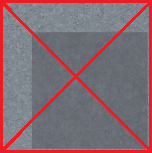
Из этого конкретного покрытия мы можем получить 3 разные четвертинки (верхняя и левая одинаковые), которые при разных углах поворота дают широкие возможности для разнообразия. Поэтому я советую именно такие виды покрытий, но все зависит от вашей задумки, конечно.



























На картинке из самого начала урока использован паркет «Вертикаль». Я расчертила участок пола на треугольники, чтобы продемонстрировать составные части узора. Вы можете видеть все четвертинки, как они повернуты и как стыкуются. Жирным квадратом выделена изначальная форма плитки пола.
А вот какой пол у меня получился с паркетом «Корабельный».
Даже с одним типом покрытия можно развернуться, однако ничто не мешает вам сочетать и несколько сразу.
Совет 6. Перекраска в режиме создания стиля
Применение этого инструмента меняет все одинаковые плитки в пределах одного пространства. Опять же, плитки, покрашенные по-разному, уже не считаются одинаковыми – в общем, здесь действует то же правило, что и с клавишей Shift. С одним отличием: угол поворота не является препятствием в данном случае. Паттерн будет применен к полу, независимо от этого.
На покрытие можно положить любую текстуру и получить еще больше возможностей. Поэкспериментируйте с этим. Вот что у меня получилось с полосатым паттерном.
Вышло довольно пестро для пола, потому что мне хотелось показать «движение» узора более отчетливо.
Его можно использовать, чтобы «начертить» заготовку будущего узора на полу, спроектировать основные линии и в конце удалить. А можно и оставить, если ваша задумка того требует. Низкие ограды, через которые могут переступать симы, не образуют комнат, так что заливка пола клавишей Shift будет происходить как если бы забора не было. Зато можно укладывать треугольные плитки без дополнительного нажатия клавиш.
Дизайн узоров и их применение зависят от вашей фантазии. С помощью описанных приемов можно оформить детскую или спортивную площадку, парковку, дворцовый зал, декоративную дорожку перед театром и многое другое. Удачных идей! А если будут вопросы, заходите на форум.
Коды и некоторые комбинации для режима строительства/покупок.
Сегодня мы с вами поговорим о кодах, кто-то здесь спрашивал о кодах достаточно давно, но соответствующую тему никто так и не создал, хотя в Sims3 каждый день начинают играть «новобранцы», которым эта информация может быть полезна.
Вызов консоли для ввода кодов: CTRL + SHIFT + С.
Для скрытия консоли нажмите клавиши Еnter или Escape.
Ниже перечислены некоторые из доступных кодов:
Самый первый код, который следует ввести после вызова консоли: testingCheatsenabled true(включить код)/false(отключить код): он включит все ваши остальные коды, которые можете использовать после того, как ввели этот.
help: список доступных кодов.
help : описание кода.
quit: выход из игры.
[up arrow]: показ кодов, введенных с момента последнего запуска игры.
resetSim : используйте этот код в редких случаях «застревания» персонажа в процессе взаимодействия или «прилипания» какого-либо предмета к персонажу. При этом персонаж исчезнет и появится спустя некоторое время, полностью восстановленный.
Пример использования: resetSim Мортимер Гот.
fps [on|off]: включение и выключение рамки для съемки в правом верхнем углу.
moveObjects [on|off]: отмена всех ограничений на размещение любых объектов в режимах покупки и строительства. Введя этот код, вы сможете перемещать и удалять объекты, которые нельзя переместить или удалить обычным путем. Применение этого кода может вызвать проблемы с элементами игры, доступом к объектам и прочим. Учтите, что удалив предметы или персонажей, вы уже не сможете их восстановить!
constrainFloorElevation [true|false]: применение всех видов ландшафта независимо от того, находятся на нем персонажи и объекты или нет. Стены, полы и предметы будут перемещаться вместе с ландшафтом. Можно создавать косогоры и холмы с площадкой наверху. Но размещать новые стены и полы, которым требуется ровная земля, можно только на изначально ровной поверхности.
disableSnappingToSlotsOnAlt [on|off]: позволяет располагать предметы в произвольных местах, без привязки к разметочной сетке. Для этого примените этот код и нажмите и удерживайте клавишу ALT при размещении предмета. Например, расставляя стулья вокруг стола.
hideHeadlineEffects [on|off]: скрытие индикаторов, обычно отображаемых над головами персонажей (индикаторов мыслей и речи).
fadeObjects [on|off]: переключение между четким и размытым режимом отображения объектов при приближении камеры. Не применимо к персонажам.
slowMotionViz : замедленное воспроизведение видеоряда в игре. Допустимые значения переменной level от 0 (нормальная скорость) до 8 (самая низкая). Вводить значение не обязательно.
unlockOutfits [on|off]: добавление рабочей одежды и формы обслуживающего персонала в редактор «Создание персонажа». Требуется применить код перед входом в редактор.
Внимание: я советую не применять этот код без особой необходимости, т.к. если у вас установлено и без того много дополнительного стороннего контента, игре будет тяжело прогрузить все объекты разом и возможны вылеты (особенно при условии игры в пиратку).
rbbb [on|off] или RestrictBuildBuyInBuildings [true|false]: редактирование участка с маркером общественного помещения на нем.
Маркеры общественного помещения: для жилых участков. Доступны только в каталоге отладки и видимые только в режиме строительства и покупки при включенных кодах RestrictBuildBuyInBuildings или BuyDebug. Маркер общественного помещения размещается во всех комнатах, куда возможен общий доступ, не считая внешних строений.
Маркеры скрытой комнаты: доступны только в каталоге отладки и видимые только в режиме строительства и покупки. Все помещения с таким маркером становятся невидимы, если не включены коды RestrictBuildBuyInBuildings или BuyDebug. Ограничения для таких помещений те же, что и для общественных мест. Двери, ведущие в такие помещения, не имеют действия «Войти».
Маркер пропуска уровня: доступен только в каталоге отладки и видимый только в режиме строительства и покупки. Все этажи с этим маркером будут пропущены во время подъема / спуска, если только не включены коды RestrictBuildBuyInBuildings или BuyDebug.
Kaching: добавляет § 1.000 в бюджет семьи
Motherlode: добавляет § 50.000 в бюджет семьи
FamilyFunds $ 5.000.000: этот код добавит любое количество симолеонов, какое захотите, хоть 20.000.000 симолеонов.
JokePlease: выводит на экран случайную шутку/анекдот
Enablellamas [on/off]: шуточный код
Удерживая клавишу Shift кликаете на почтовом ящике, Вам будут доступны следующие действия:
1.Осчастливить всех;
2.Найти друзей;
3.Вызвать персонажа;
4.Вызвать гостя;
5.Отключить потребности;
6.Познакомится со всеми;
7.Выбрать карьеру.
Кликаете на симе, Вам будут доступны следующие действия:
1.Изменить характер;
2.Повзрослеть;
3.Изменить персонажа — эта функция откроет вам режим изменения персонажа в CAS
Кликаете на пустом месте, Вам будут доступны следующие действия:
1.Строить на этом участке;
2.Купить на этом участке;
3.Телепортироваться сюда.
Примечание: если у вас при вводе кода пишет «Неизвестная команда», напишите перед кодом help, затем нажатием на Esc закройте консоль, и заново введите код без Help.
Ниже перечислены некоторые сочетания клавиш для режимов строительства и покупок:
1. , и . Вращение объекта
2.Delete / Backspace Удаление объекта
3.Инструмент стены: Shift ЛКМ (удерживать) Создание комнаты
4.Инструмент пола: Вращение плитки пола
5.Инструмент пола: Ctrl + F Выбор обычной / четвертной плитки
Microsoft Windows:
Alt + Enter — выбор оконного или полноэкранного режима.
Источник: arxipedia.ru
Вопросы по строительству

Я заметила, что многим не хватает подобной темы и ее начинают обсуждать где попало. Если у Вас есть вопросы или проблемы в работе с режимами строительства и покупки, четко поясните ее.
1.Вопрос: Где можно взять пустые участки для городка?
Ответ: Зайдите в режим изменения города, нажмите на кнопку редактора городка и выберите в меню пустые лоты любых размеров. После размещения можете сменить его назначение (жилой/общественный)
2.Вопрос: Как поворачивать плитки, углы бассейна (c The Sims 3 Late Night)?
Ответ: При помощи клавиш < и >(по другому клавиши Б и Ю)
3.Вопрос: Как расширить квартиру в пентхаусе (c The Sims 3 Late Night) ?
Ответ: Туториал
4. Вопрос: Как двигать настенные предметы?
Ответ: Выберите нужный объект, наведите на стену, держа зажатой левую кнопку мыши перемещайте объект вверх/вниз, для отключения настенной сетки зажмите ALT.
! Прежде чем задать вопрос, посмотрите список туториалов! Возможно, в них есть ответ на Ваш вопрос.
Источник: thesims.cc
Симс 3: коды для строительства

Существуют Симс 3: коды для строительства, которые могут быть полезны при постройке на жилых и не жилых участках в Симс 3. Для того, чтобы ввести выбранный вами код, нужно вызвать консоль ввода. Она вызывается с помощью комбинации клавиш — Ctrl + Shift + C, а затем в появившуюся синюю строку вбивайте необходимый код. Давайте рассмотрим какие коды можно использоваться при строительстве в Симс 3:
- Constrainfloorelevatijn true – код включает искажение уровня пола;
- Constrainfloorelevatijn false – код выключает данный режим.
- Moveobjects on – с помощью этого кода, можно брать недосягаемые объекты и так же перемещать объекты в недоступное место;
- Moveobjects off – отключить режим.
- DisableSnappingToSlotsOnAlt on – позволяет без привязки к разметочной сетке расположить объекты в произвольных местах;
- DisableSnappingToSlotsOnAlt off – код отключающий этот режим.
- AllowObjectsOnRoof on – если вы примените этот код, то перед вами откроется возможность располагать объекты на крыше;
- AllowObjectsOnRoof off – отключает режим размещения предметов на крыше.
- Placefriezes on – позволяет расположить фундамент на уровень выше 1-го этажа;
- Placefriezes off – режим выключается.
- RestrictBuildBuyInBuildings true – данный код позволить вам перейти в режим строительства в холе высотного здания.
- SetImportedTerrainOffset – помогает разрешить проблему, когда дом размещается некорректно – уровень земли повышается или понижается (когда выравнивания участка не помогает).
- AlwaysBuyBuild – с помощью этого кода возможно включить режим покупки и строительства в любой ситуации (при проникновении вора в ваш дом или пожара).
- Rbbb on – все участки, помечены как общественные, их можно будет обработать в режиме строительства и покупки;
Перед определенными кодами для начало нужно ввести код разработчика TestingCheatsEnabled true , а затем:
- Buydebug – режим отладки. В режиме покупки или строительства вызовите консоль и вбейте код. Вам будет предоставлен доступ к различным объектам: генераторам, предметам гробницы;
- Enablelotlocking true – данный код поможет менять недоступные участки в режиме изменение города. Enablelotlocking false — выключить режим.
Дорогие друзья, надеюсь, вышеперечисленная информация пригодится вам в дальнейшем и при строительстве вы используете на практике Симс 3: коды для строительства.
Источник: sims-club.com